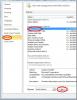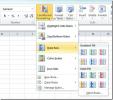Cara IsiOtomatis Surat Dari A-Z Di Excel
Microsoft Excel memiliki yang rapi fitur isi ulang otomatis yang dapat menyelesaikan seri seperti hari dalam seminggu, bulan dalam setahun, atau angka dalam seri misalnya, angka ganjil atau genap, dll. Sayangnya, fitur ini tidak memenuhi huruf-huruf alfabet. Ini berarti Anda tidak dapat mengisi ulang surat secara otomatis dari A-Z di Exce menggunakan fitur yang sama ini. Anda dapat mengatasinya dengan menggunakan formula.
IsiOtomatis Di Excel
Jika Anda belum pernah mendengar tentang fitur ini, ia berfungsi seperti ini. Jika Anda mencoba mengisi ulang bulan dalam setahun secara otomatis, Anda akan mengetik bulan pertama mis., Januari di satu sel, lalu mengetikkan Februari di sel berikutnya. Pilih keduanya dan gerakkan kursor ke sudut kanan bawah sel kedua (yang berisi Februari). Itu harus berubah menjadi tanda plus. Klik dan seret semuanya ke bawah dan itu akan mengisi sisa bulan untuk Anda. Ini juga berguna untuk mengisi formula.
Namun, saat Anda menggunakan ini dengan huruf-huruf alfabet, itu tidak berfungsi. Untuk mengisi ulang surat secara otomatis dari A-Z, Anda perlu menggunakan rumus.
IsiOtomatis Surat Dari A-Z
Di Excel, ketikkan huruf A di dalam sel. Di sel berikutnya, masukkan rumus berikut dan ganti alamat sel dengan alamat sel untuk sel yang Anda ketikkan A. Sel tempat Anda memasukkan formula akan menunjukkan kepada Anda huruf B.
= CHAR (KODE (A1) + 1)

Selanjutnya, klik kanan bawah sel tempat Anda menempelkan formula dan kursor akan berubah menjadi tanda plus. Seret ke bawah dan surat-surat akan diisi otomatis.
Anda bisa mulai dengan huruf apa saja. Anda tidak harus memulai dengan huruf A. Setelah Anda mencapai akhir alfabet, rumus ini akan mulai mengisinya dengan yang lain karakter seperti tanda kurung, garis bawah, backtick, dan kemudian huruf akan mulai lagi dalam huruf kecil kasus. Itu tidak akan mulai mengisi surat-surat seperti yang dilakukan Excel untuk kolom ketika kehabisan surat.
Rumus memanfaatkan fungsi Char yang dapat mengisi nilai ASCII. Nilai-nilai ini ada dalam seri yang dapat Anda gunakan untuk keuntungan Anda tetapi memiliki keterbatasan. Anda dapat memulai ulang seri dengan mengetikkan A di sel berikutnya setelah Anda mencapai Z. Sayangnya, jika Anda mencoba dan menggunakan AA, AB, dan AC, dan mencoba membuat seri seperti yang Anda bisa dengan angka ganjil atau genap, Excel tidak akan mengikutinya.
Pencarian
Tulisan Terbaru
Templat Microsoft Word 2010
Microsoft Word 2010 menyediakan beberapa templat terintegrasi yang ...
Analisis Data Excel 2010
pengantarPopularitas Excel di seluruh dunia tidak perlu penjelasan....
Bilah Data Microsoft Excel 2010
pengantarSeperti Sparklines, Bilah Data juga merupakan cara untuk m...